Facebook is een van de meest gebruikte sociale netwerken ter wereld, ook al zijn mensen er recentelijk mee gestopt, het is een absolute gigant. Ooit was Facebook vooral bedoeld om mensen met elkaar te verbinden, maar tegenwoordig is dat niet meer zo en is het eerder een enorm advertentiegebied. Als je nog steeds een Facebook-gebruiker bent, hebben we een artikel voor je opgesteld waarin we een aantal interessante tips onder de loep nemen die je op je iPhone kunt gebruiken.
Stel in wat anderen kunnen zien
U kunt op Facebook communiceren en anderszins communiceren met uw vrienden, dierbaren en andere gebruikers. Het is echter noodzakelijk om te beseffen dat u niet alleen op Facebook, maar ook op andere sociale netwerken niet veilig bent. Het kan bijvoorbeeld gebeuren dat iemand uit je laatste berichten afleidt wanneer je niet thuis zult zijn en misbruik maakt van deze situatie, of dat hij/zij kan onderzoeken wanneer en waar je verhuist en daar ook misbruik van maakt. Het is het beste om helemaal geen persoonlijke berichten op Facebook te schrijven en, indien nodig, basisfuncties voor privacybescherming in te stellen. Dit kunt u doen door rechtsonder te klikken instellingenpictogram → Instellingen en privacy → Instellingen. Tik hier bovenaan op Privacyrondleiding → Wie kan zien wat u deelt. Zal verschijnen gids, waar je gewoon doorheen moet en alles instellen.
Meldingen aanzetten
Als je in sommige groepen op Facebook zit, waarin een bepaalde community actief is, dan heb je zeker al gebruikers ontmoet die reageren met een punt- of pin-emoji in de reacties van verschillende berichten. Gebruikers reageren om een eenvoudige reden op deze manieren op berichten. Wanneer u op een bericht reageert, ontvangt u automatisch meldingen met betrekking tot het bericht. Als iemand bijvoorbeeld op een bericht reageert, weet u dat onmiddellijk. Maar het is noodzakelijk om te vermelden dat er natuurlijk een gemakkelijkere en betere manier is om op de hoogte te worden gehouden van de interacties in de post. Tik gewoon op de rechterbovenhoek van het bericht drie stippen icoonen selecteer vervolgens een optie in het menu Schakel meldingen voor dit bericht in.
Tijd doorgebracht in de applicatie
Sociale netwerken kunnen u gedurende de dag gemakkelijk uren kostbare tijd kosten. Het belangrijkste is dat de gebruiker het zelf beseft en ontdekt dat hij gedurende de tijd die hij op sociale netwerken doorbracht, iets anders had kunnen doen - bijvoorbeeld aandacht besteden aan vrienden of dierbaren, werken en nog veel meer. Een speciale interface waarin je precies kunt zien hoeveel tijd je op Facebook doorbrengt, kan je daarbij helpen. Open deze door rechtsonder op te tikken menupictogram, en dan verder afstelling en privacy, waar u klikt Jouw tijd op Facebook.
Tweestapsverificatie
Al onze internetaccounts zijn primair beveiligd met het wachtwoord dat we tijdens de registratie kiezen. Sinds kort is een gewoon wachtwoord echter niet meer voldoende vanwege geavanceerde zogenaamde brute force-aanvallen. Daarom is het noodzakelijk om tweefasige verificatie te gebruiken. Als je deze activeert, zul je naast je wachtwoord jezelf op een andere manier moeten verifiëren bij het inloggen op Facebook. Tik om tweestapsverificatie te activeren menupictogram → Instellingen en privacy → Instellingen. Zoek vervolgens de sectie Rekening, waar u op de optie klikt Wachtwoord en beveiliging. Druk hier op de optie Gebruik tweestapsverificatie en kies een tweede verificatiemethode.
De paginacache wissen
Als je op Facebook op een link klikt, kom je niet in Safari terecht, maar in de geïntegreerde browser van deze applicatie. We gaan niet liegen, qua functionaliteit en kwaliteit is deze browser niet ideaal, hij werkt in ieder geval goed voor basisactiviteiten. Bij het bekijken van webpagina's via deze geïntegreerde browser worden gegevens aangemaakt, de zogenaamde cache, die een sneller laden van de pagina garandeert, maar aan de andere kant opslagruimte in beslag neemt. Als u de cache van pagina's binnen Facebook wilt verwijderen, klikt u linksonder menupictogram → Instellingen en privacy → Instellingen. Ga hieronder naar beneden Autorisatie en klik op openen browser, waar u vervolgens op de knop drukt Vymazaat u Browsegegevens.
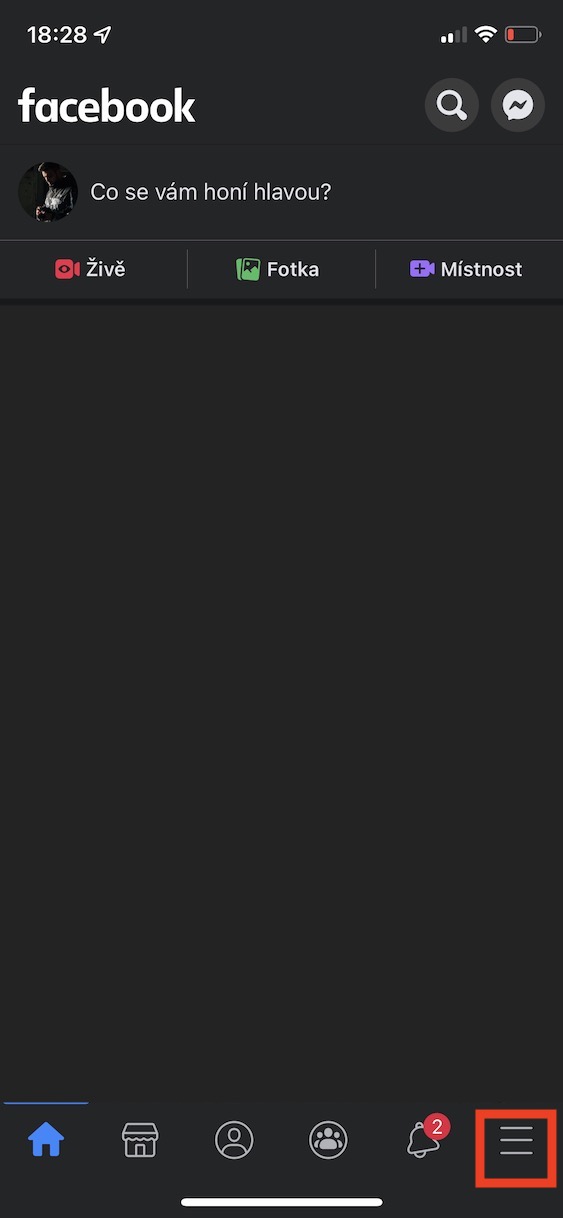
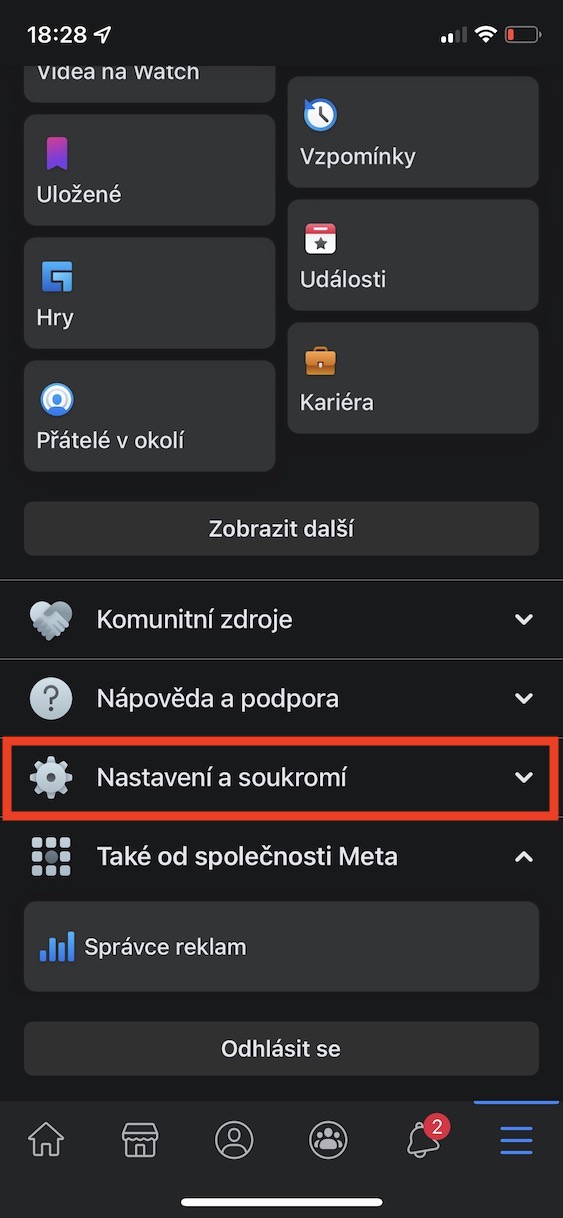


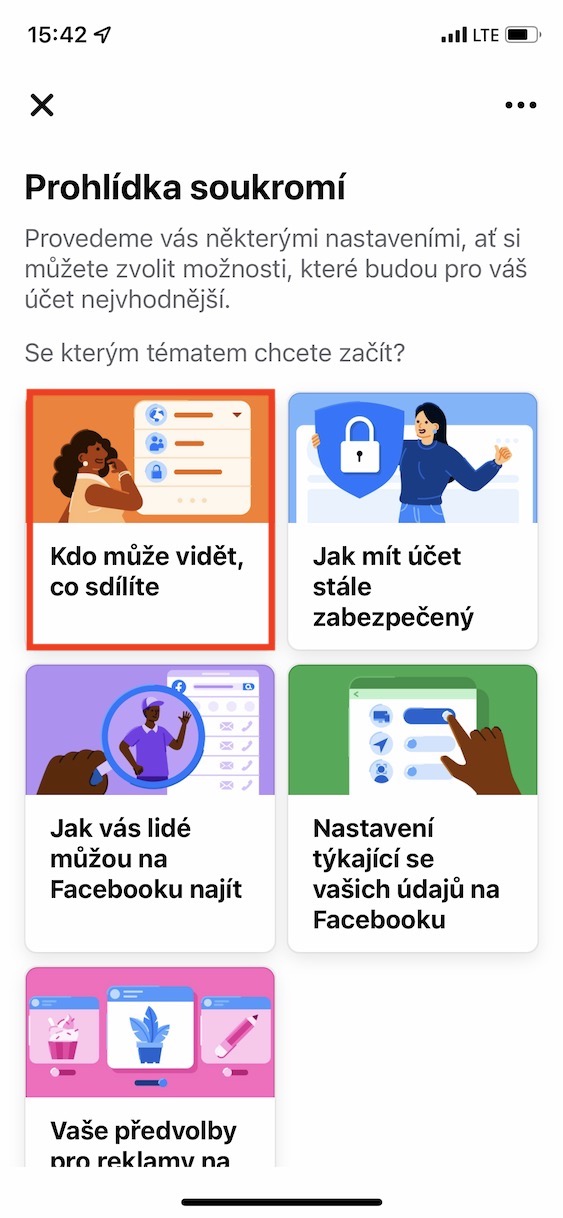
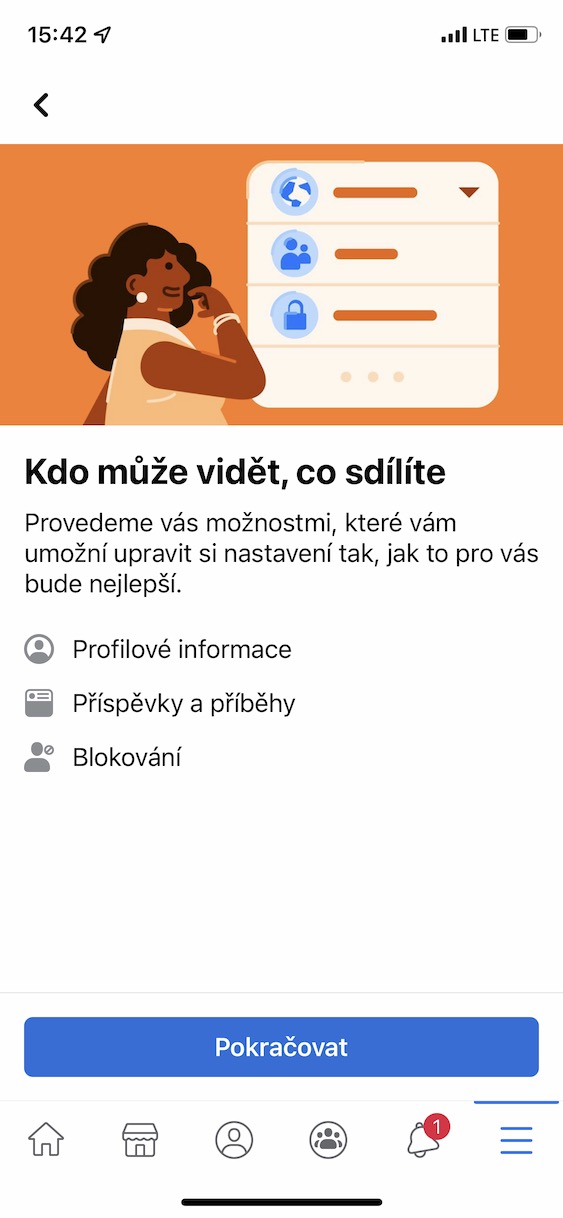
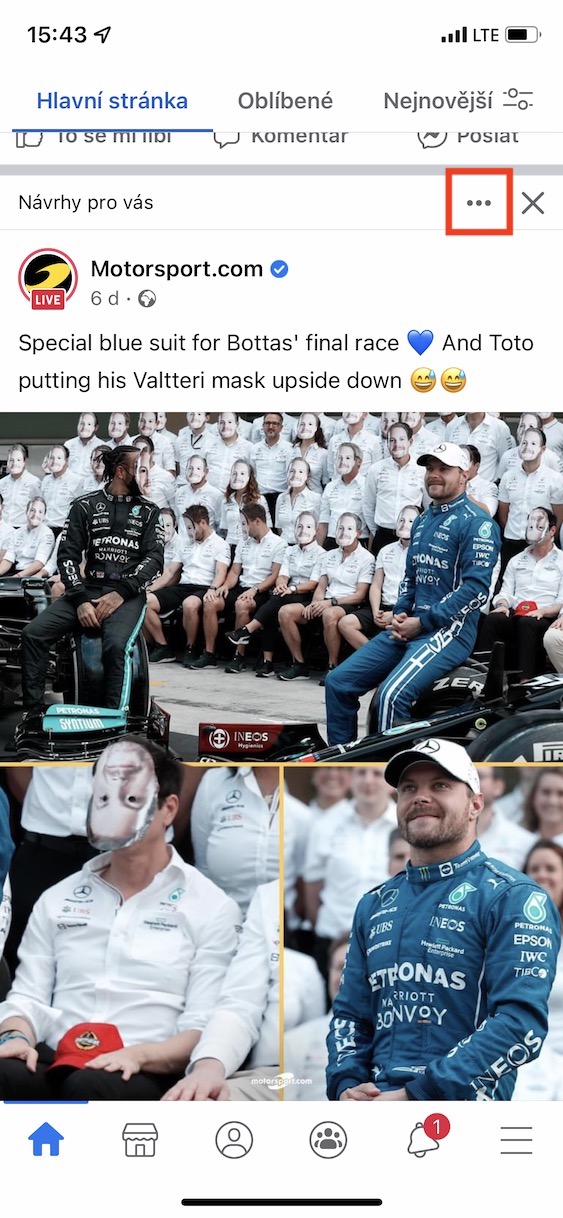

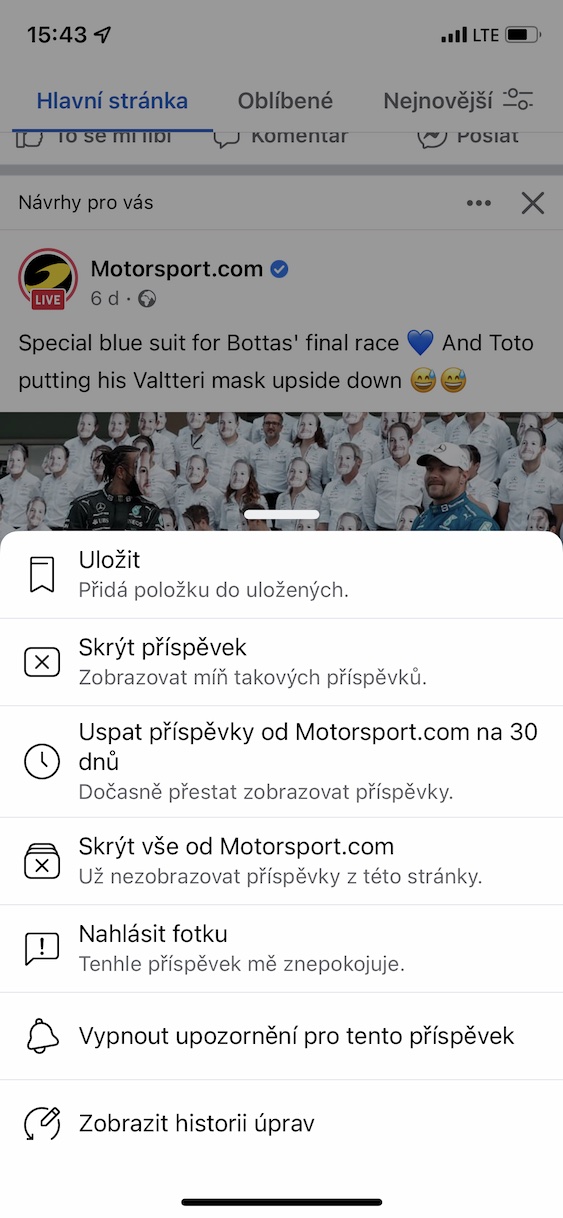


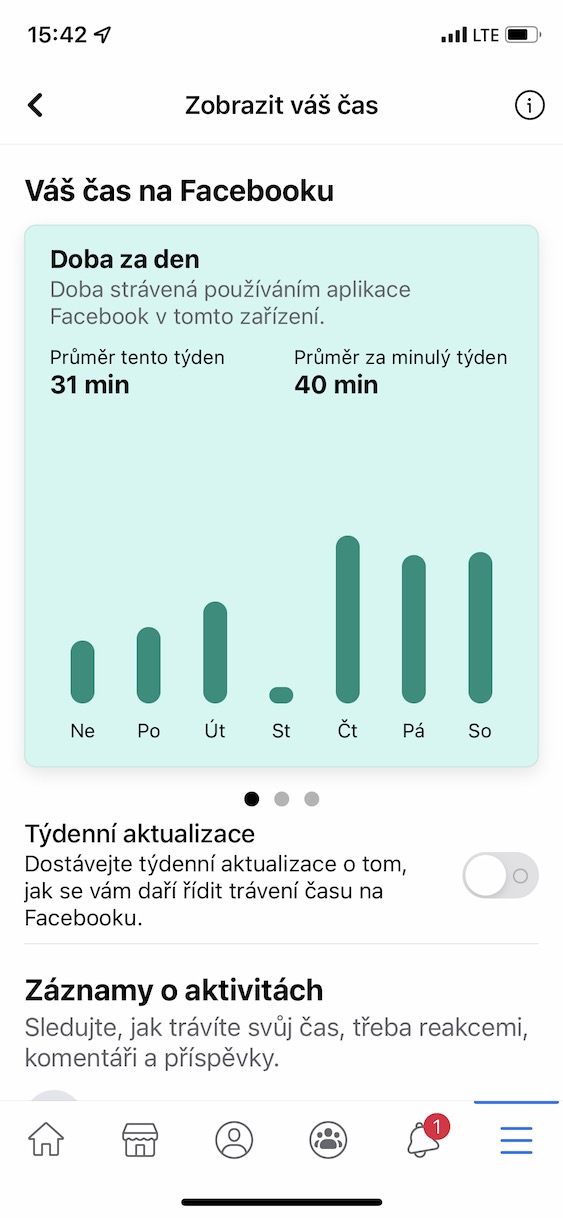

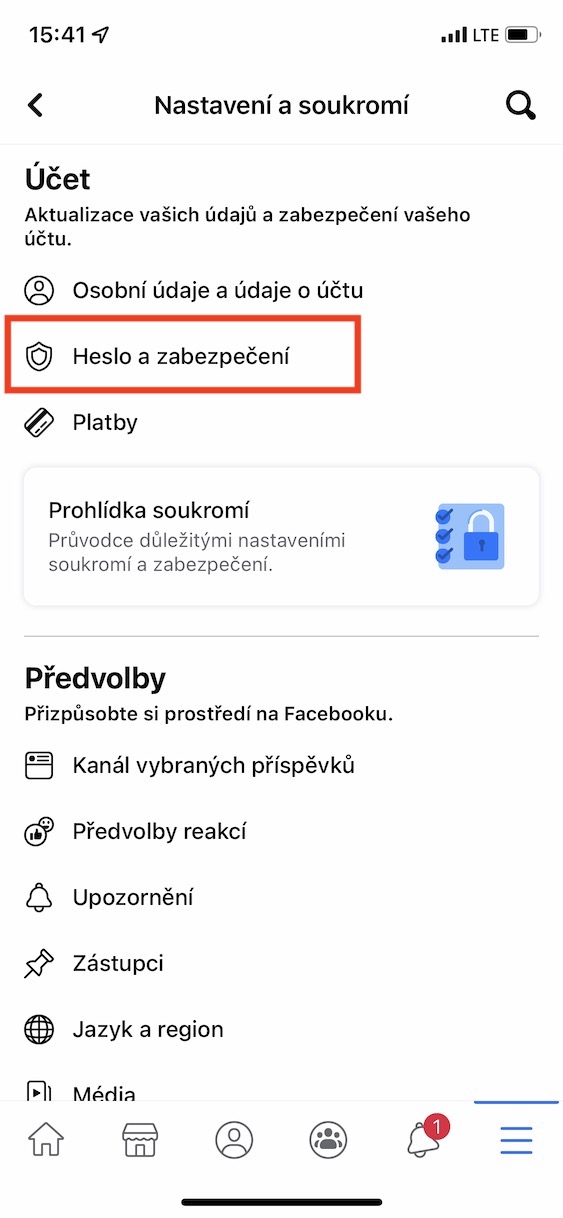
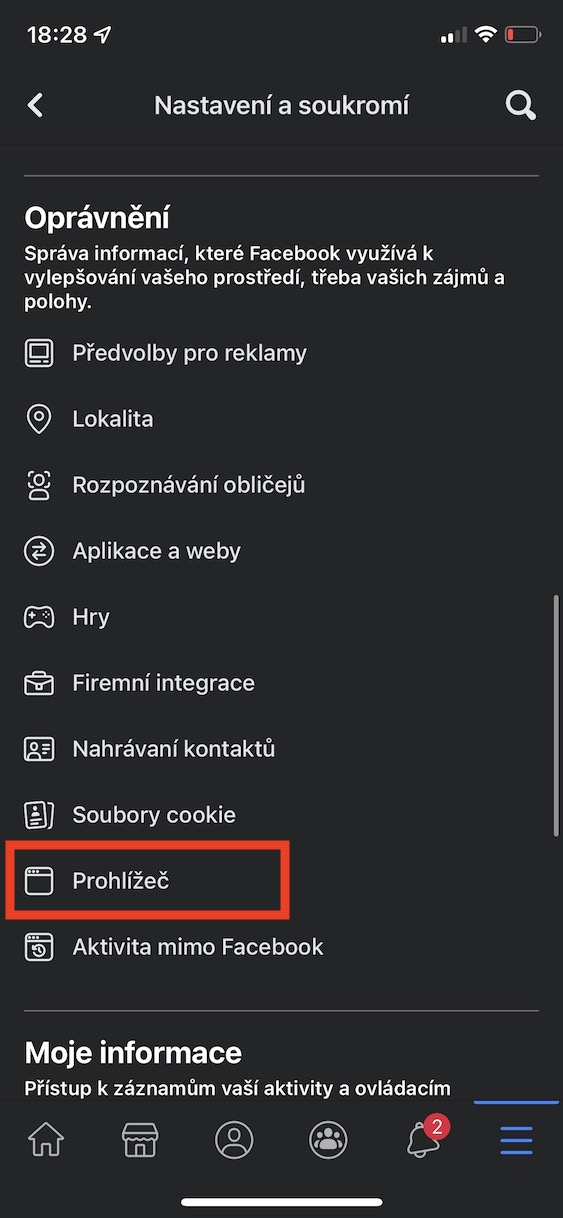
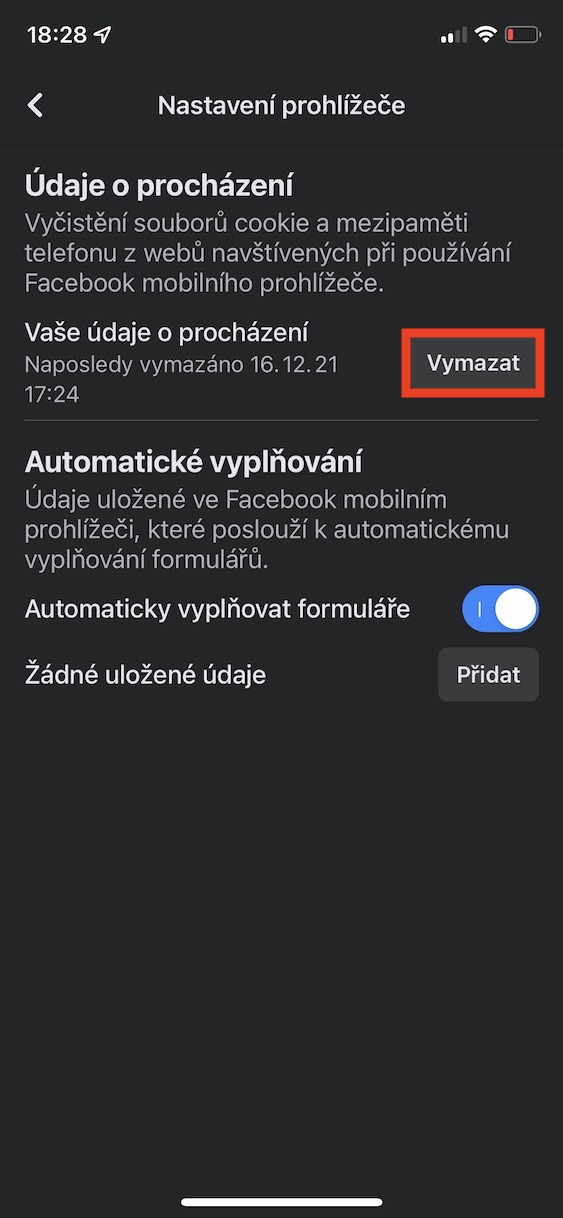
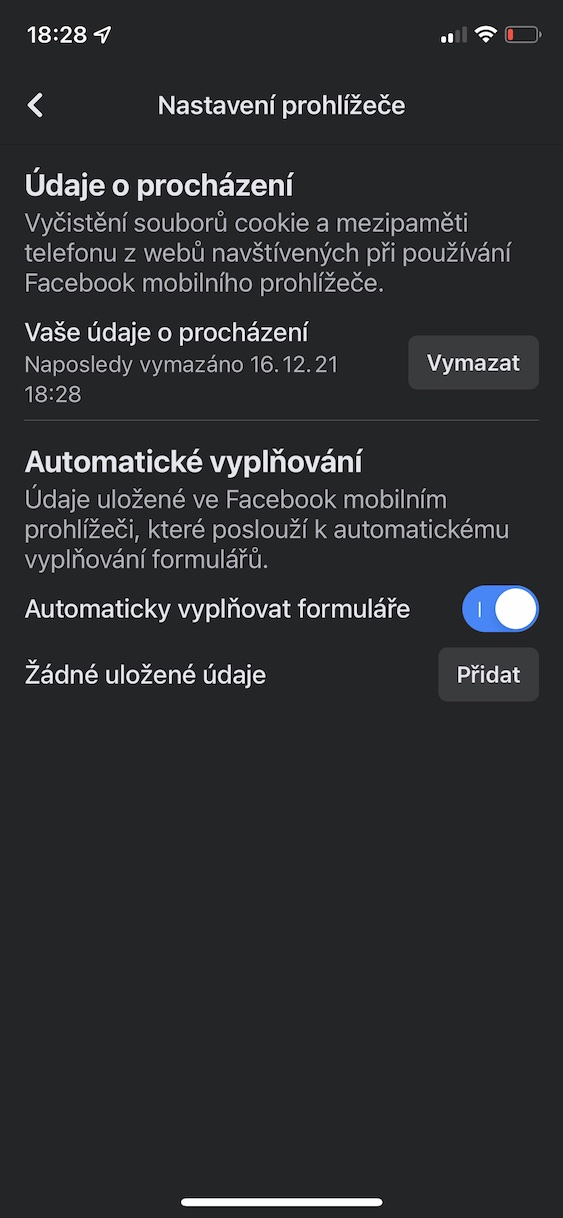
Ik heb onlangs besloten mezelf van sociale netwerken te verwijderen en het gaat beter met mij
En wat doe je in plaats daarvan?
Andere dingen. Dingen die nuttig zijn, zoals buiten wandelen, programmeren etc. Het heeft ook mijn manier van denken en naar sommige dingen kijken veranderd